CAD多线命令的使用
CAD多线命令的使用
使用CAD制图时,我们可能需要用到多线命令以便一次性画出多条平行线,提高我们的工作效率,同时我们还可以通过该命令对线的数量、间距等进行设置,下面让我们来看看多线命令的具体使用吧:
1. 在上方菜单栏点击【绘图】——【多线】或者在命令行输入快捷命令【ML】;
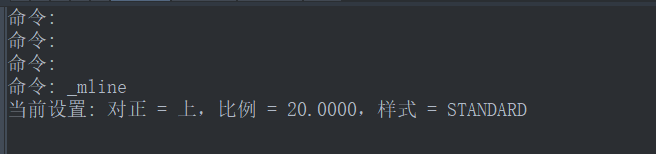 2. 根据提示对其进行设置:对正为上时,绘制的线处于最上方;对正为无,指的是上下线之间的距离;对正为下时,绘制的线处于最下方。通过设置【J】进行对正;
2. 根据提示对其进行设置:对正为上时,绘制的线处于最上方;对正为无,指的是上下线之间的距离;对正为下时,绘制的线处于最下方。通过设置【J】进行对正;
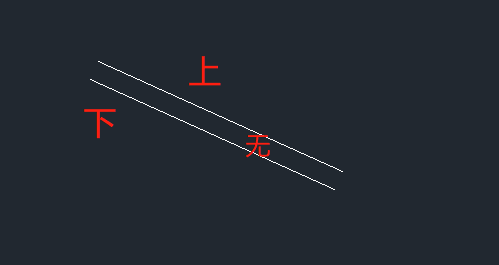 3. 在默认的“STANDARD”样式下,相邻两线间间隔为1单位,可以根据自身需要,在命令行输入【S】对比例参数进行修改,调整间距。
3. 在默认的“STANDARD”样式下,相邻两线间间隔为1单位,可以根据自身需要,在命令行输入【S】对比例参数进行修改,调整间距。
以上就是绘制多线的具体操作步骤,希望对大家有所帮助。
推荐阅读:CAD如何填充成砂砾石效果
推荐阅读:国产正版CAD


























